Word文字如何竖向排列?
【摘要】Word文字如何竖向排列?怎么样旋转文字呢?今天给大家分享文字旋转的技巧,希望可以帮助到大家。1、文字竖向排列选中文本后,点击布局-文字
Word文字如何竖向排列?怎么样旋转文字呢?今天给大家分享文字旋转的技巧,希望可以帮助到大家。
1、文字竖向排列
选中文本后,点击布局-文字方向-选择垂直,就可以将文字竖向排列,但是页面也会改变,横向排版。
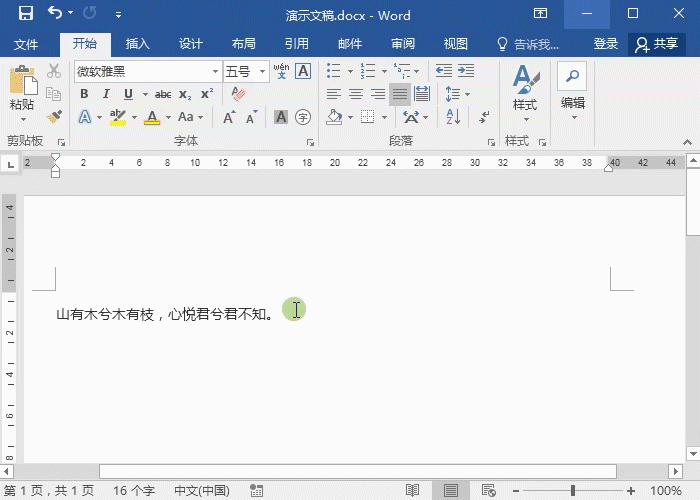
2、插入文本框竖向排列
如果不想改变页面,可以插入文本框进行排序,点击插入-文本-绘制竖向文本,文字粘贴其中,调整大小即可。
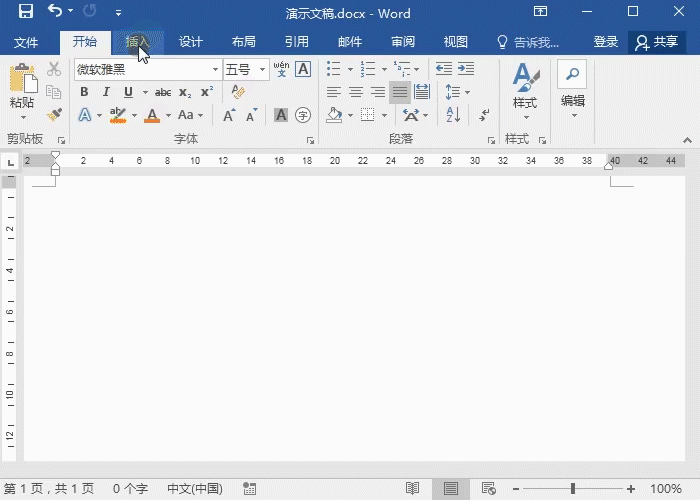
3、文字旋转90度
点击文本框后,点击格式-排列-旋转-向右旋转90度,旋转需要的方向即可。
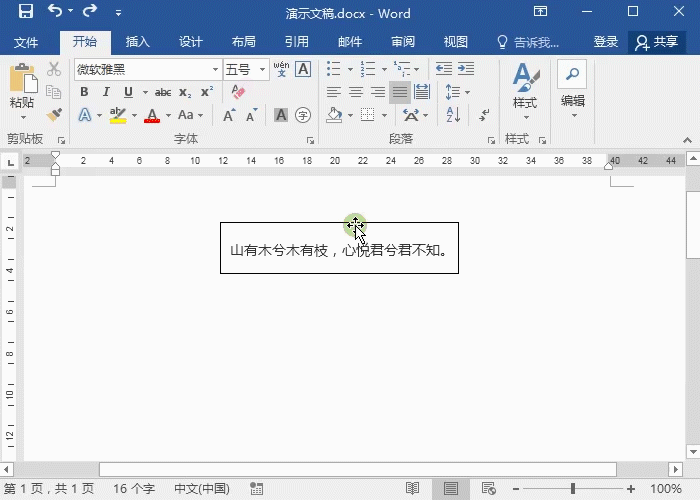
4、手动任意旋转
将光标移动到文本框旋转点,然后按需要的方向进行旋转,还可以按住shift键,保存15度角进行旋转。
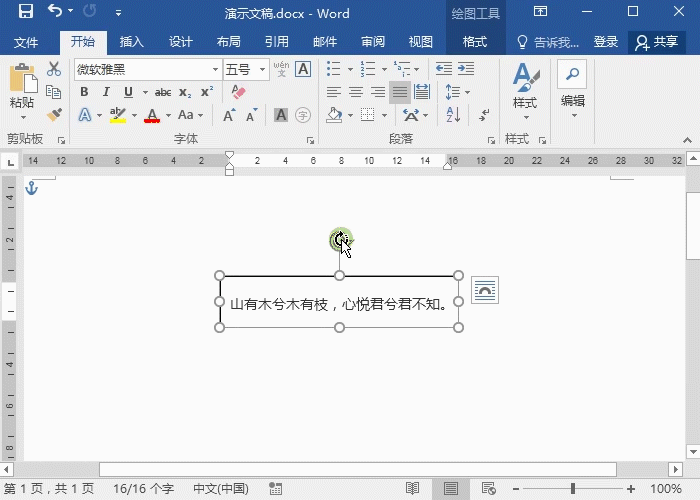
5、艺术字旋转
选中文本框,点击格式-艺术字样式-文字效果-跟随路径,然后调整就可以。
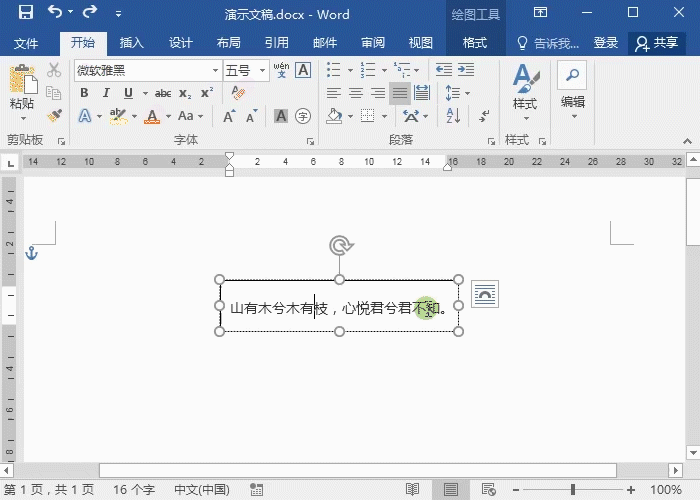
以上就是给大家分享的文字旋转的技巧。
就业培训申请领取


环球青藤
官方QQ群扫描上方二维码或点击一键加群,免费领取大礼包,加群暗号:青藤。 一键加群
最新文章
Word各地入口
环球青藤官方微信服务平台




刷题看课 APP下载
免费直播 一键购课
代报名等人工服务
Word热点排行










